如何把影片轉成 iPhone 鈴聲?完整教學+免費工具推薦

製作個有特色的iPhone手機鈴聲總是不比安卓手機陣營來得方便,其實只要幾個步驟跟著做,也可以輕鬆的將iPhone內的影片轉成音檔再變成iPhone手機鈴聲喔!
而且不必透過電腦,只需要用手機App就能輕鬆把影片轉成音檔,再變成自己喜歡的手機鈴聲!
不妨跟著一起來操作看看吧~
◎本篇操作步驟使用: Apple iPhone 14 pro、ios 18.1版本

 ▲把影片轉成音檔,必須先將影片透過APP來轉換成MP3格式。
▲把影片轉成音檔,必須先將影片透過APP來轉換成MP3格式。首先,先到「App Store」搜尋「MP3轉換器」APP,並下載APP。
 ▲直接「下一步」到下個畫面。
▲直接「下一步」到下個畫面。 ▲點擊左上角的「X」,才不會訂閱付費購買。
▲點擊左上角的「X」,才不會訂閱付費購買。 ▲點擊「+」
▲點擊「+」 ▲點擊「從相冊導入」。
▲點擊「從相冊導入」。 ▲點選想轉換的影片,接著點選右上角的「完成」。
▲點選想轉換的影片,接著點選右上角的「完成」。
 ▲進入編輯轉換畫面(可直接跳過不理會)
▲進入編輯轉換畫面(可直接跳過不理會) ▲點擊影片,再點選「下一步」
▲點擊影片,再點選「下一步」 ▲點擊「轉換」
▲點擊「轉換」 ▲轉換成MP3後,建議播放試聽看看是否是自己要擷取的音擋。
▲轉換成MP3後,建議播放試聽看看是否是自己要擷取的音擋。 ▲點上圖的(1)可編輯檔名
▲點上圖的(1)可編輯檔名點擊(2)空白處,會出現下方選項。
選(3)「Ringtone」即可輸出MP3檔案。

 ▲還沒結束喔
▲還沒結束喔這裡需要開啟iPhone內建的GarageBand App音樂錄製編輯工具。
(如果沒有再自行下載亦可)
 ▲打開 GarageBand,點選「我的歌曲」。
▲打開 GarageBand,點選「我的歌曲」。(說明:GarageBand剪輯音檔的鈴聲長度不能超過 40 秒。)

 ▲然後導入音檔,可將音檔剪輯到 40 秒內,之後再導出為鈴聲。
▲然後導入音檔,可將音檔剪輯到 40 秒內,之後再導出為鈴聲。 ▲設定選項(功能介紹,因為本次僅擷取影片部分音檔,可忽略此功能)
▲設定選項(功能介紹,因為本次僅擷取影片部分音檔,可忽略此功能) ▲效果選項(功能介紹,因為本次僅擷取影片部分音檔,可忽略此功能)
▲效果選項(功能介紹,因為本次僅擷取影片部分音檔,可忽略此功能) ▲樂段選項(功能介紹,因為本次僅擷取影片部分音檔,可忽略此功能)
▲樂段選項(功能介紹,因為本次僅擷取影片部分音檔,可忽略此功能) ▲編輯好音樂長短後,點擊左上角▼「我的歌曲」。
▲編輯好音樂長短後,點擊左上角▼「我的歌曲」。 ▲選擇「分享」,建議先將本次專案「重新命名」,方便之後識別。
▲選擇「分享」,建議先將本次專案「重新命名」,方便之後識別。 ▲點選「鈴聲」,然後會出現鈴聲輸出成功訊息,按下「好」,就表示已經製作iOS鈴聲完成囉。
▲點選「鈴聲」,然後會出現鈴聲輸出成功訊息,按下「好」,就表示已經製作iOS鈴聲完成囉。 ▲再點擊iPhone的「設定」→「聲音與觸覺回饋」
▲再點擊iPhone的「設定」→「聲音與觸覺回饋」 ▲點擊「鈴聲」
▲點擊「鈴聲」 ▲就可以發現剛剛製作好的鈴聲,直接點擊就能套用嚕!
▲就可以發現剛剛製作好的鈴聲,直接點擊就能套用嚕!想來個不一樣的獨特iPhone手機鈴聲嗎?不妨動手試試看吧~
 | 如何把影片轉成音檔變成iPhone手機鈴聲 |
 | iPhone老是收到iMessage騷擾、詐騙簡訊之解決方式 |
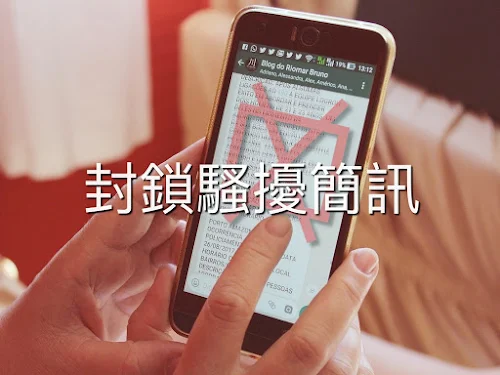 | iPhone封鎖簡訊免裝App方法 |
 | iPhone 上網變慢之檢查設定步驟 |
 | iPhone設定eSIM完整步驟 |
 | iPhone 保固查詢&電池、電力維修問題 |
 | iPhone不能送Line貼圖解決方式 |
◎本次開箱、測試、教學分享僅為個人實際使用之描述,並非推薦。
◎相關(價格、軟硬體、廠商服務...等資訊)未來可能因更迭而有所變化,請自行斟酌或先行洽詢業者。
留言
張貼留言